Rechercher et se connecter à des Etudiants
L’Assistant de classe permet au Tuteur de sélectionner le mode de connexion qui convient le mieux à ses exigences. L’Assistant de classe s’affiche au démarrage du programme du Tuteur et au redémarrage d’une classe. Vous pouvez aussi préciser le mode de connexion des étudiants et configurer ces paramètres dans la configuration du Tuteur. Cliquez sur Options dans la console du tuteur, sélectionnez Paramètres réseau dans le menu déroulant et choisissez Sélection d'Etudiants.
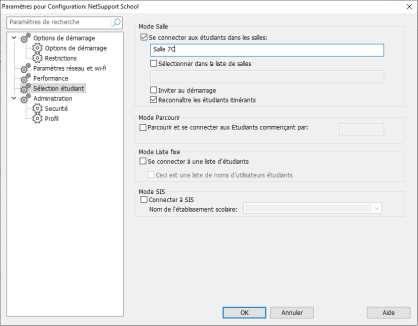
Boîte de dialogue Paramètres pour Configuration: NetSupport School
Les méthodes de connexion disponibles sont les suivantes :
Mode Salle : La connexion aux ordinateurs Etudiants s’effectue par Salle(s).
Mode PC : La connexion aux ordinateurs Etudiants s’effectue par nom de machine.
Mode Utilisateur : La connexion s’effectue sur la base d’une liste Fixe d’Etudiants (par nom d’utilisateur connecté).
Mode Exploration : Parcourez le réseau et connectez-vous aux ordinateurs Etudiants avec un nom de machine spécifique.
Mode SIS : Connectez-vous à votre environnement SIS avec OneRoster ou Google Classroom.
La méthode par défaut est ‘Connecter aux Etudiants dans la (es) salle(s)’.
-
Si les Clients prévus sont introuvables, cela signifie peut-être que NetSupport School n’a pas été configuré pour explorer les réseaux requis. Voir Configurer NetSupport School pour une exploration de sous-réseau pour obtenir de plus amples informations.
-
Si un serveur de nom/Passerelle a été configuré(e), le programme du tuteur utilisera les détails enregistrés ici au lieu de parcourir le réseau.
-
Une icône d'avertissement indiquera les ordinateurs auxquels il n'a pas été possible de vous connecter. Faites glisser la souris sur l'icône pour afficher la raison de l'échec de connexion.
-
Si nécessaire, un message peut s’afficher sur un poste de travail Tuteur lorsqu’une connexion est effectuée. Voir l’Onglet Sécurité Etudiant pour de plus amples informations.
Voir aussi :
Connexion aux étudiants en mode Salle
Se connecter aux Etudiants avec le mode PC
Se connecter aux Etudiants avec le Mode Utilisateur
Se connecter aux Etudiants avec le mode Exploration
Se connecter aux étudiants avec le mode SIS
